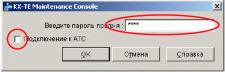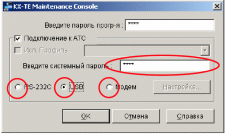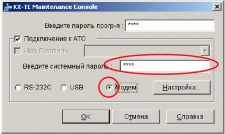Подключение через последовательный интерфейс
| ПК можно подключить к порту RS-232C УАТС или к порту USB для более быстрого доступа. |
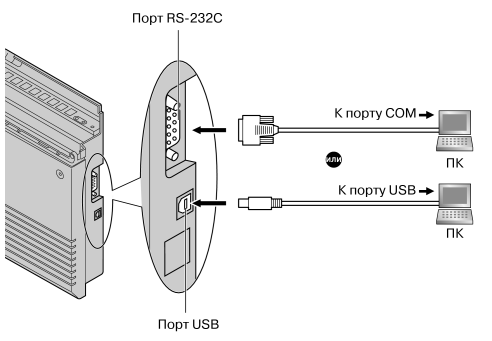
|
| • | Информацию о назначении контактов и максимальной длине кабелей см. в разделе "2.8 Подключение периферийных устройств". | |
| • | При подключении KX-TE Maintenance Console к УАТС с помощью кабеля RS-232C для порта последовательного интерфейса (RS-232C) УАТС посредством системного программирования следует установить следующие параметры (Параметр RS-232C протокола работы УАТС (SMDR RS-232C Parameter) [800]): |
|